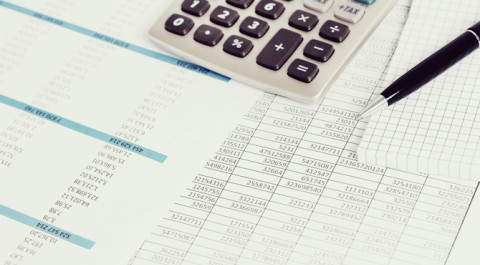Łączenie tabel za pomocą modelu danych w Excelu
Czasami dane mamy podzielone na dwie lub więcej tabel, żeby uniknąć redundancji (powtarzania informacji). Takie oszczędzanie miejsca prowadzi w pewnych przypadkach do braku informacji. Aby unikać nadmiarowych danych, ale jednocześnie mieć do nich dostęp, kiedy jest nam to niezbędne, potrzebujemy sposobu na sprawne łączenie tabel.

Łączenie danych omówimy na przykładzie dwóch tabel, które musimy połączyć, by potem stworzyć z nich raport (w rozumieniu Excela – tabelę przestawną). W naszym przykładzie mamy dwie tabele przedstawione na Rysunku 1.
W rozumieniu Excela są to tabele – gdy wejdziemy w kartę Projekt tabeli, zobaczymy, że każda z nich ma swoją nazwę (Rysunek 2).
Nasze zadanie polega na połączeniu tych dwóch tabel, a konkretnie kolumn (Numer miesiąca i Nazwa miesiąca). W pierwszej tabeli mamy tylko numer miesiąca, a chcielibyśmy, by w podsumowaniu raportu wyświetlała się nazwa miesiąca. W klasycznym Excelu skorzystalibyśmy z funkcji WYSZUKAJ.PIONOWO. Dziś użyjemy funkcji dostępnej od Excela 2013 przy tworzeniu tabel przestawnych.
Zaznaczamy dowolną komórkę w pierwszej tabeli, następnie wybieramy polecenie Tabela przestawna z karty Wstawianie (Rysunek 3).
Otworzy się okno Tabela przestawna z innej tabeli lub zakresu, gdzie od Excela 2013 na dole będziemy mieli checkbox Dodaj te dane do modelu danych (Rysunek 4), który musimy zaznaczyć. Polecenie to jest połączone z dodatkiem do Excela Power Pivot. W polu Tabela/zakres znajduje się nazwa tabeli, w której mieliśmy ustawioną aktywną komórkę. Następnie wybieramy miejsce, w którym wstawimy naszą tabelę przestawną, czyli Istniejący arkusz, i wskazujemy konkretną komórkę. Tak ustawione parametry tabeli przestawnej zatwierdzamy przyciskiem OK.
Wykorzystałeś swój limit bezpłatnych treści
Pozostałe 75% artykułu dostępne jest dla zalogowanych użytkowników portalu. Zaloguj się, wybierz plan abonamentowy albo kup dostęp do artykułu/dokumentu.






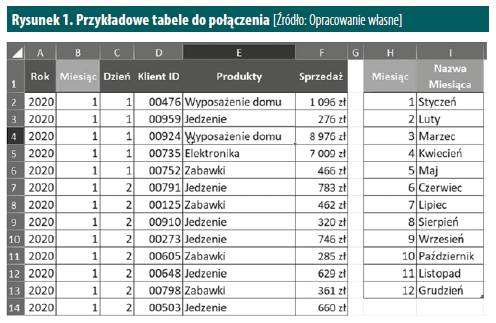
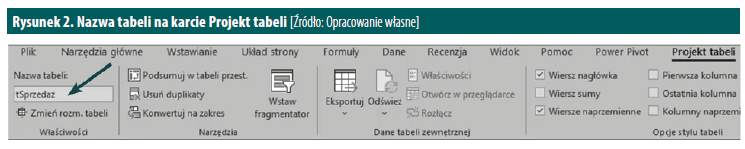
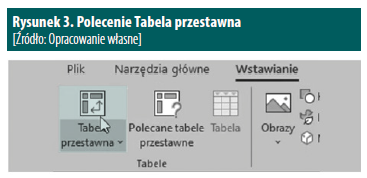
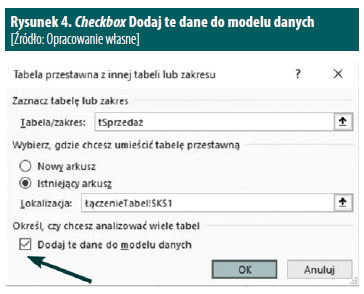
 Zaloguj się
Zaloguj się